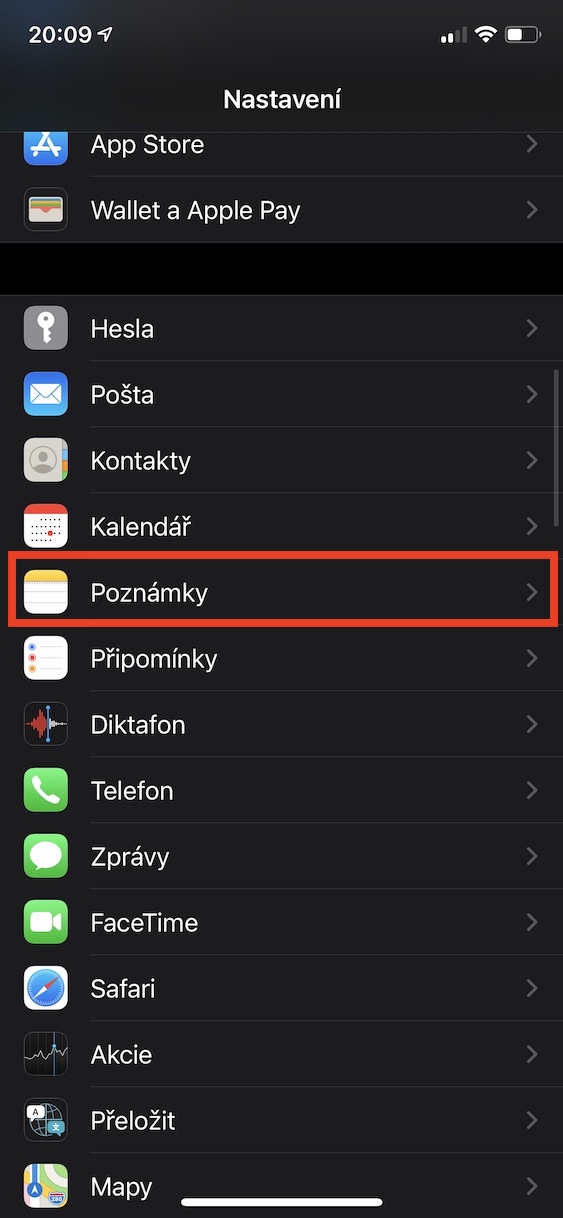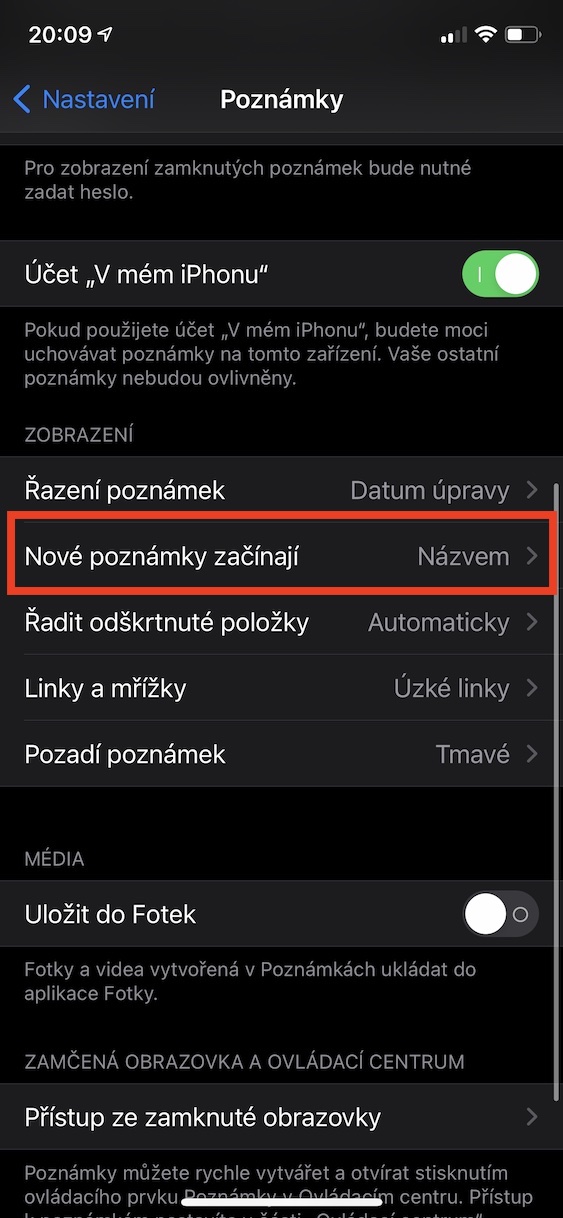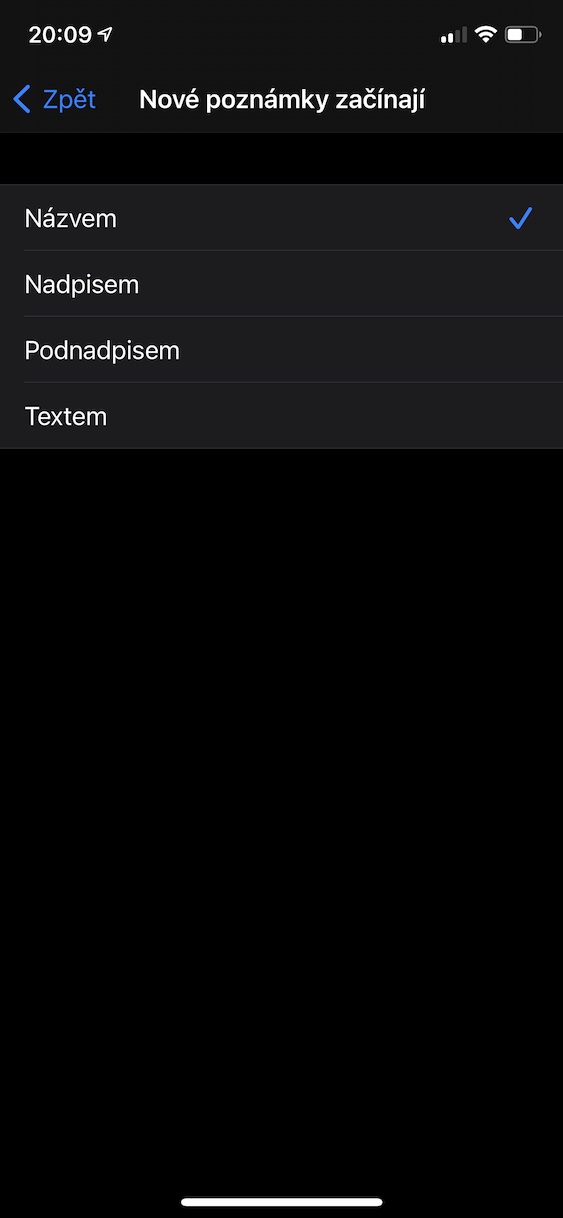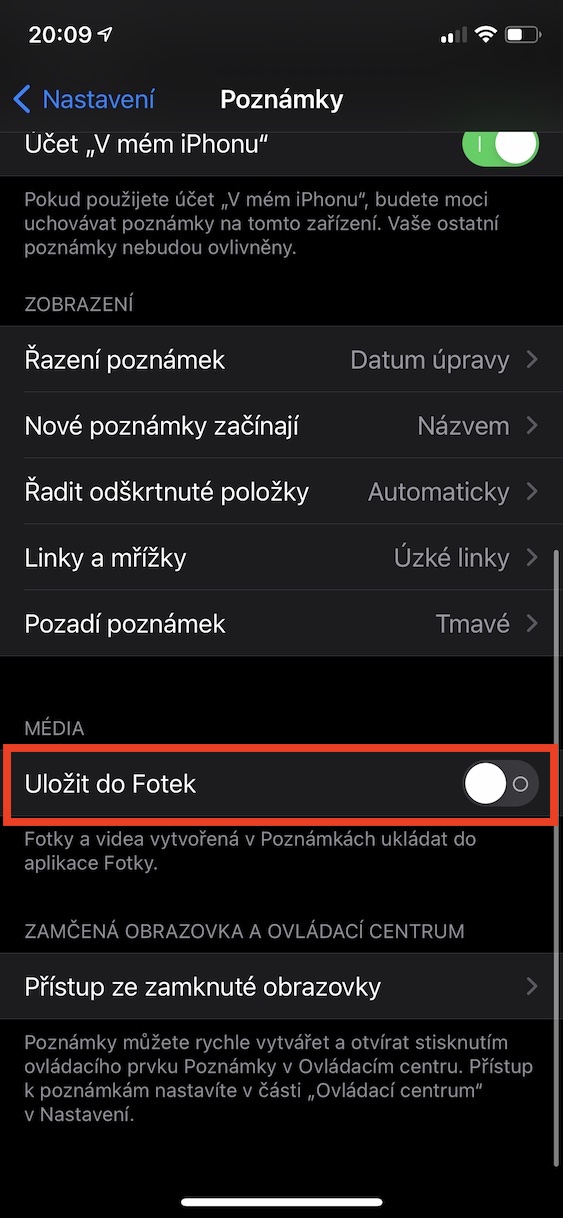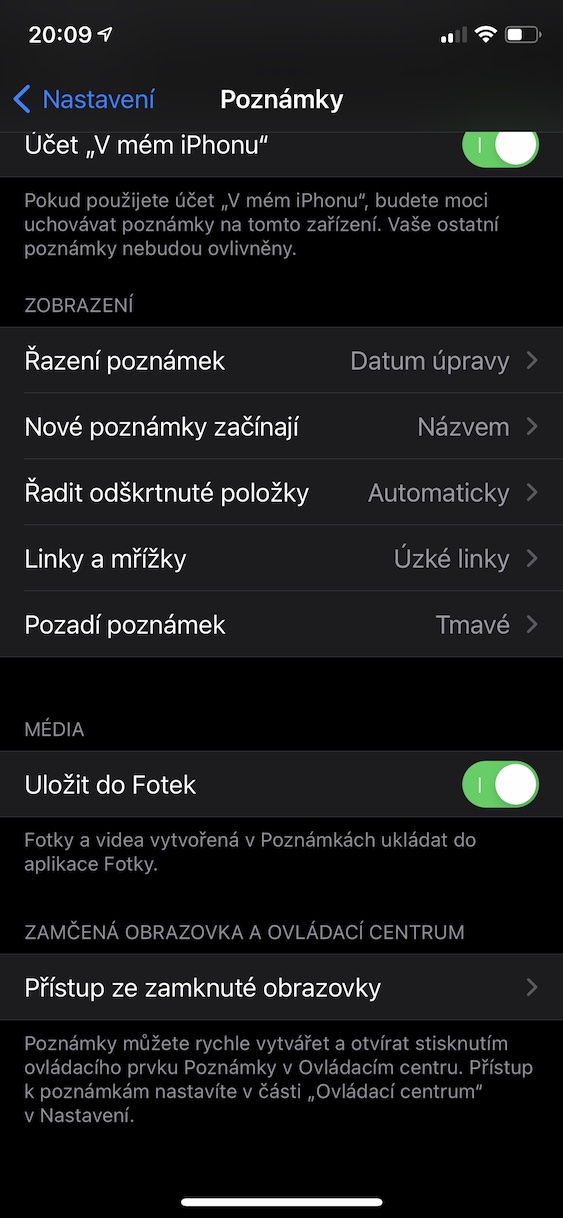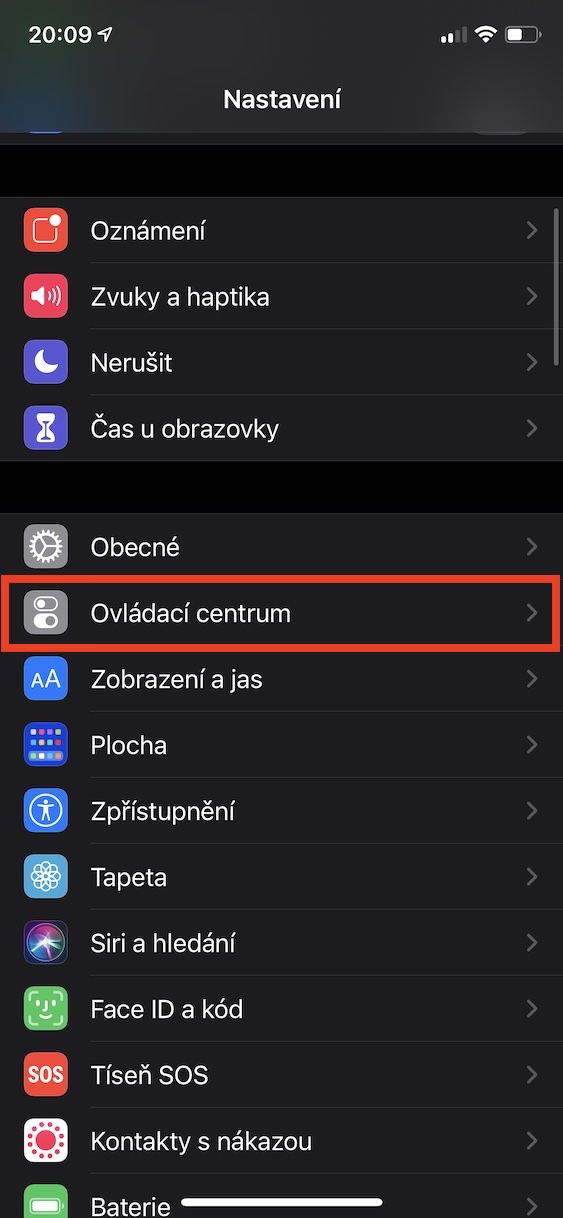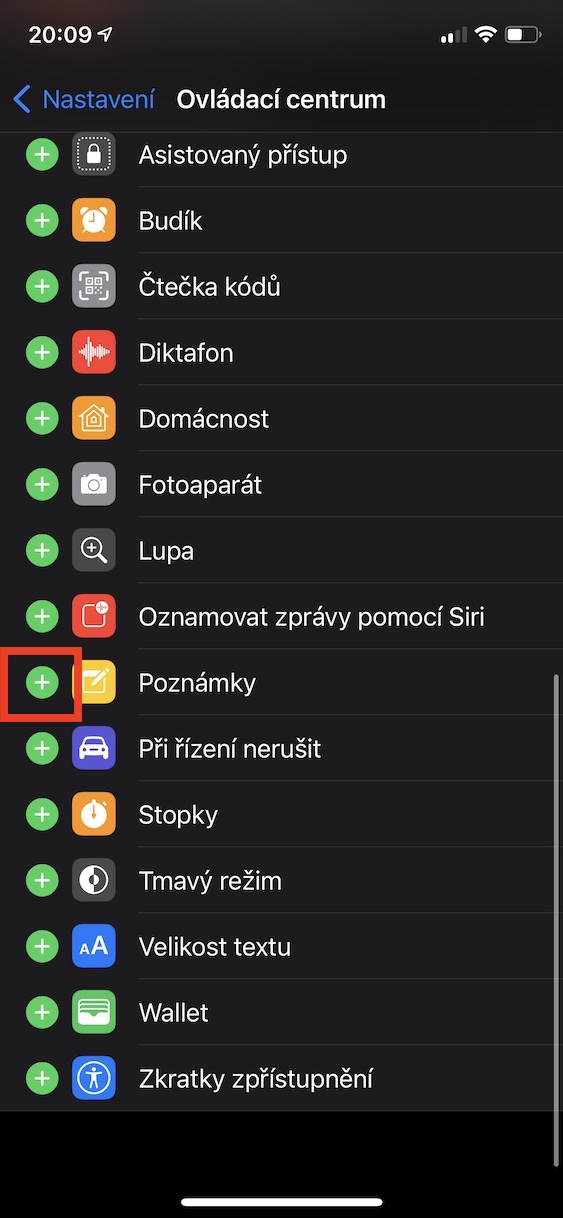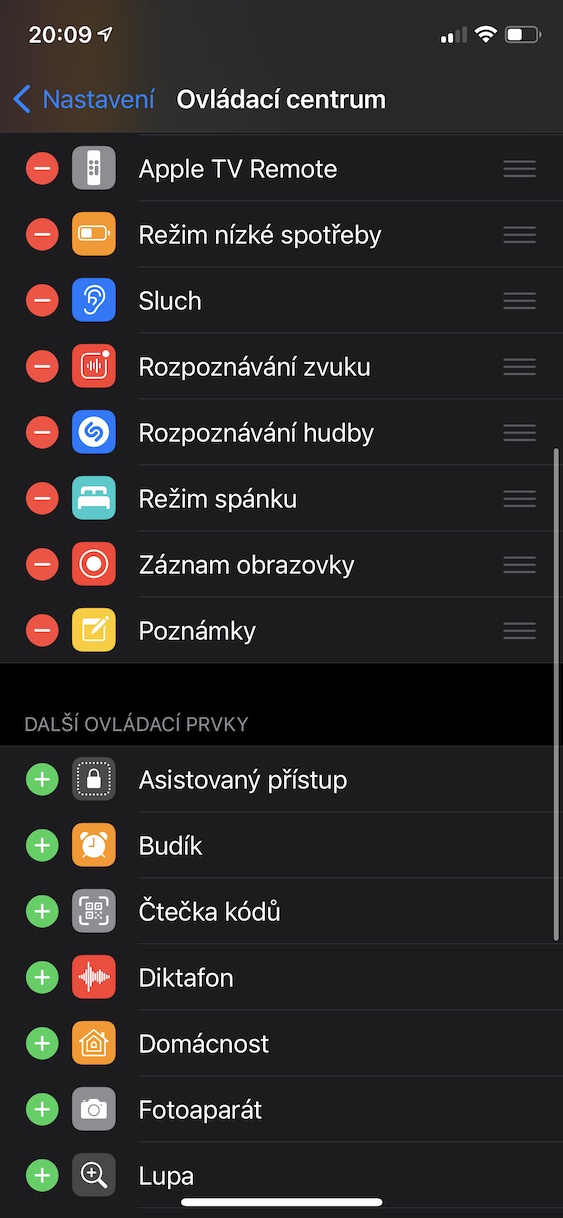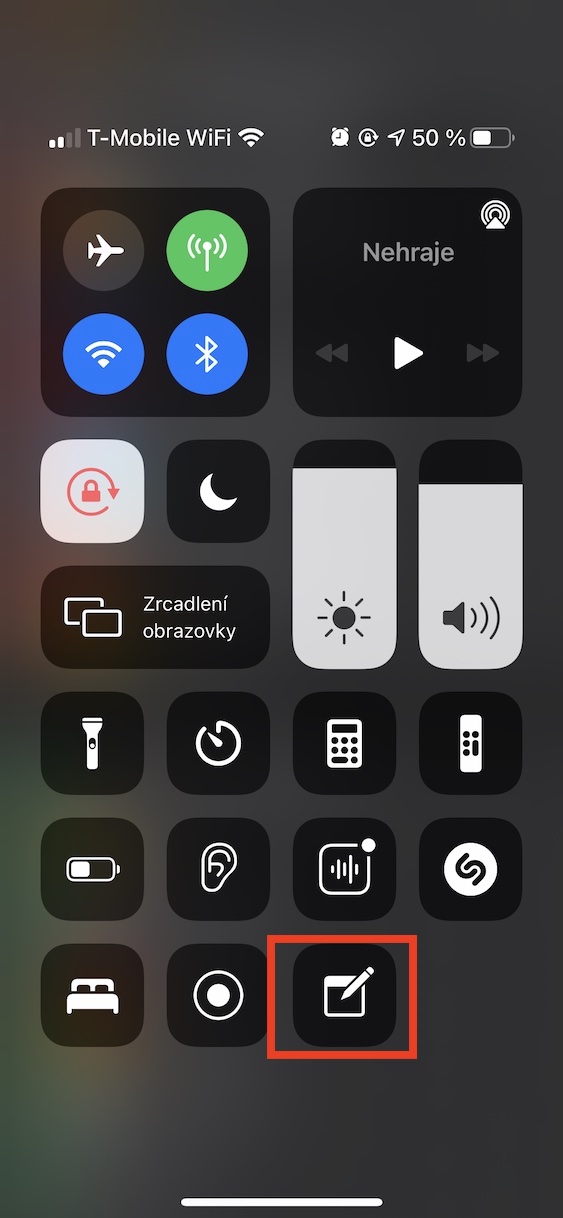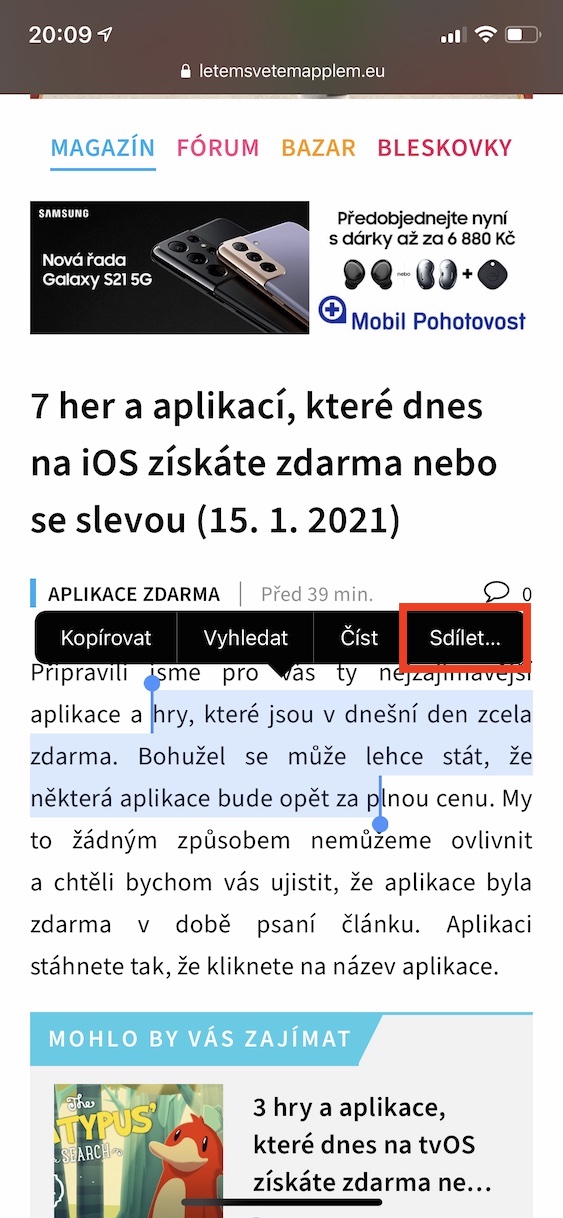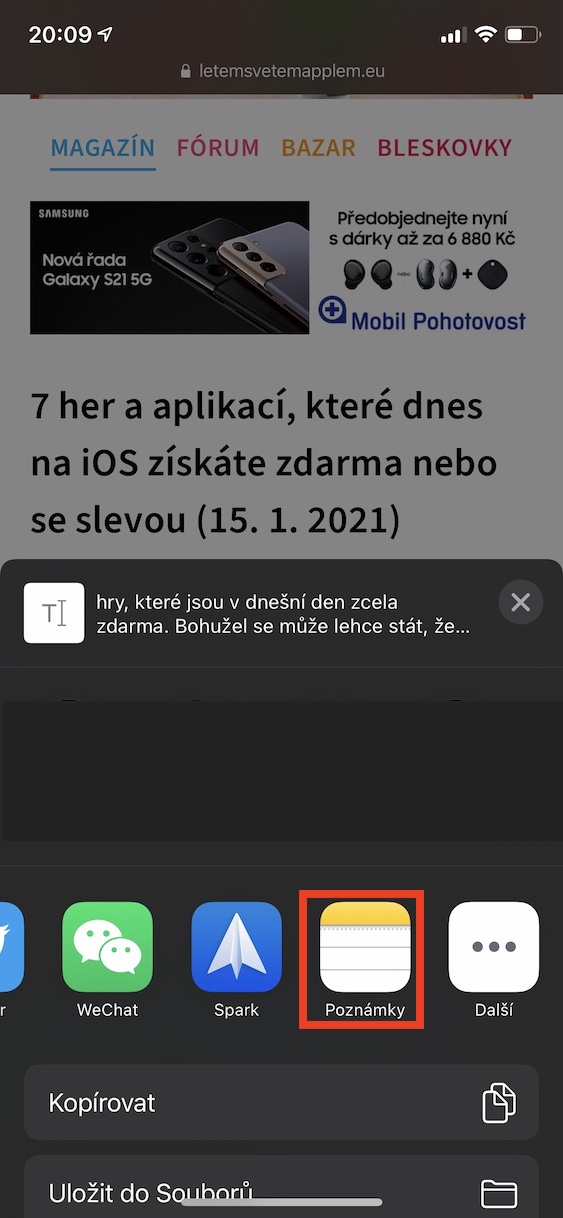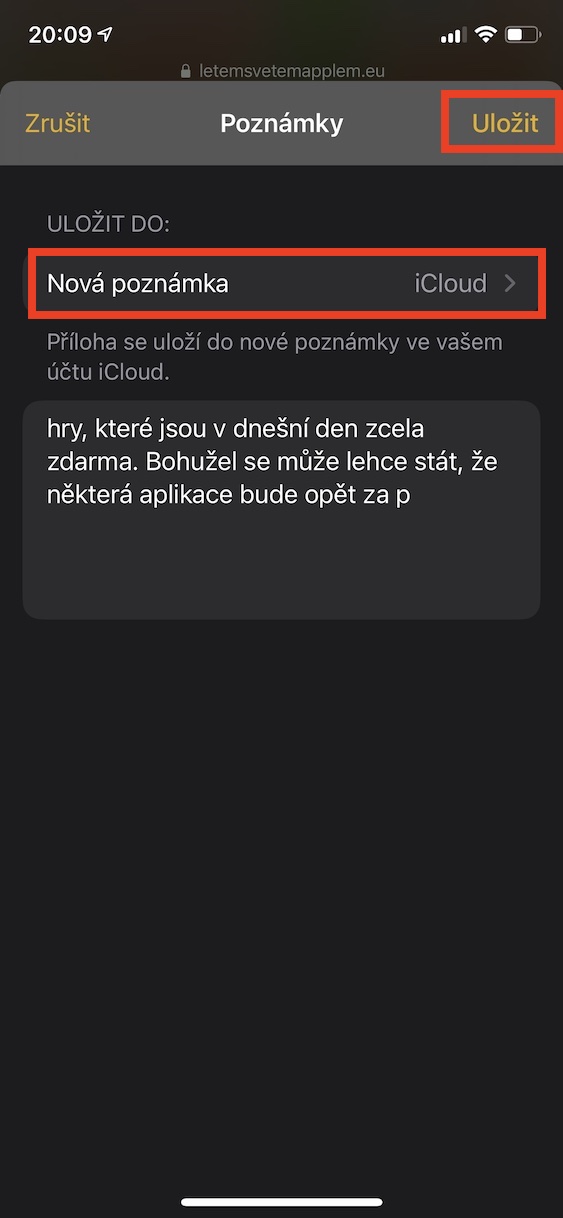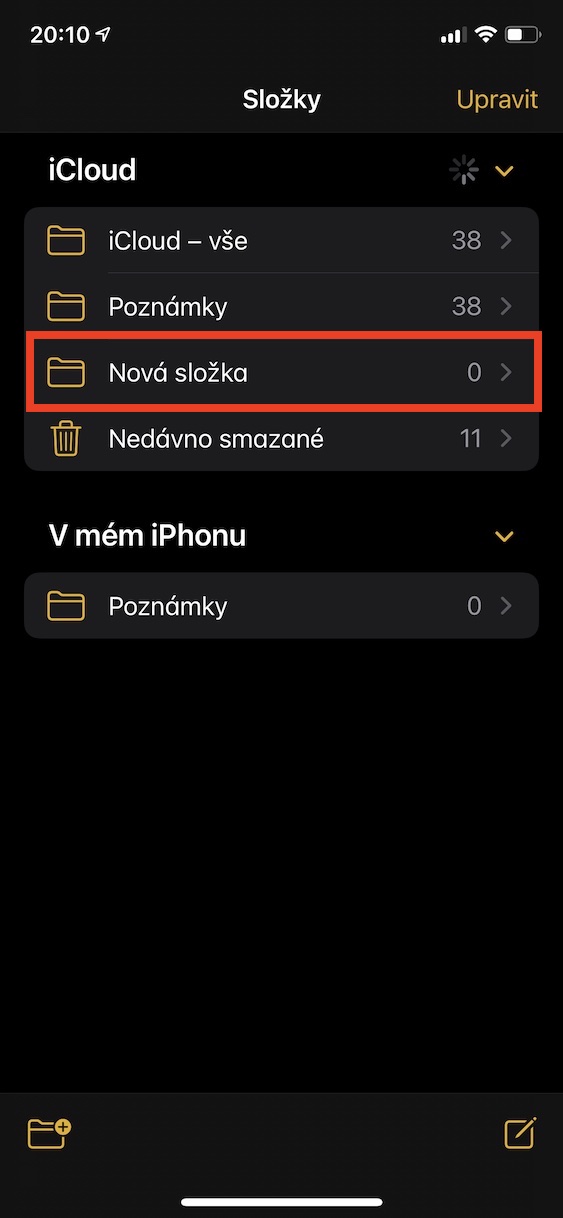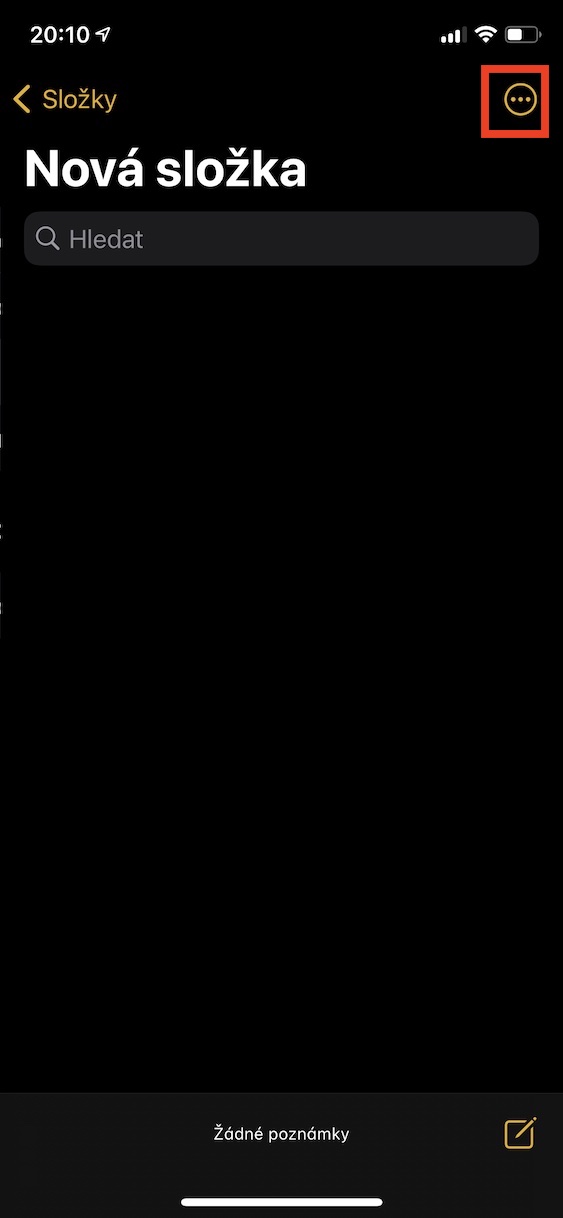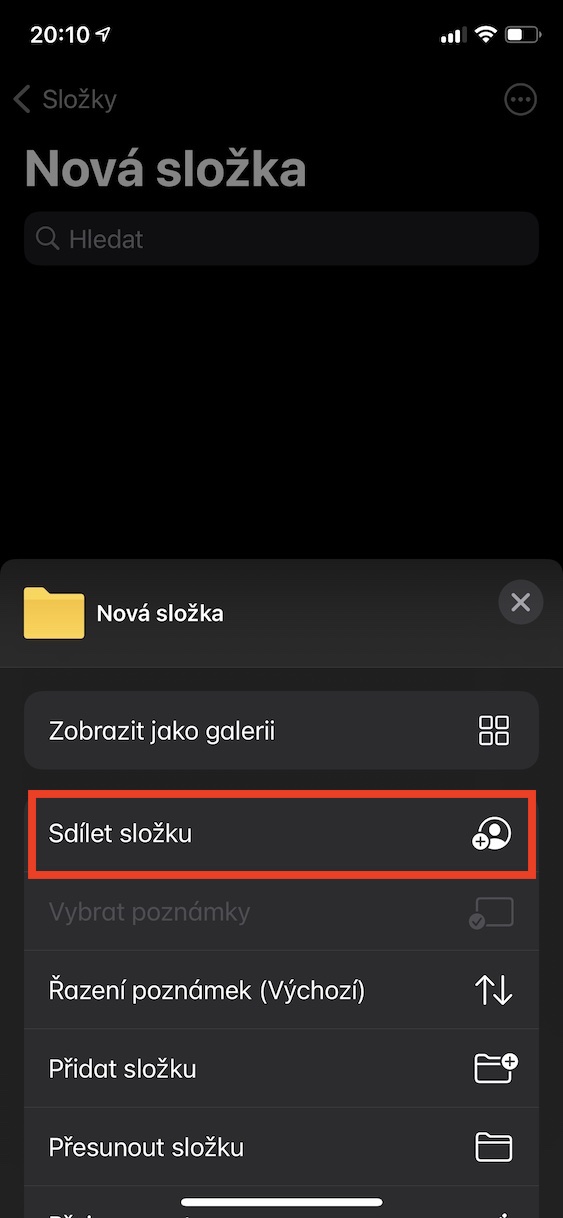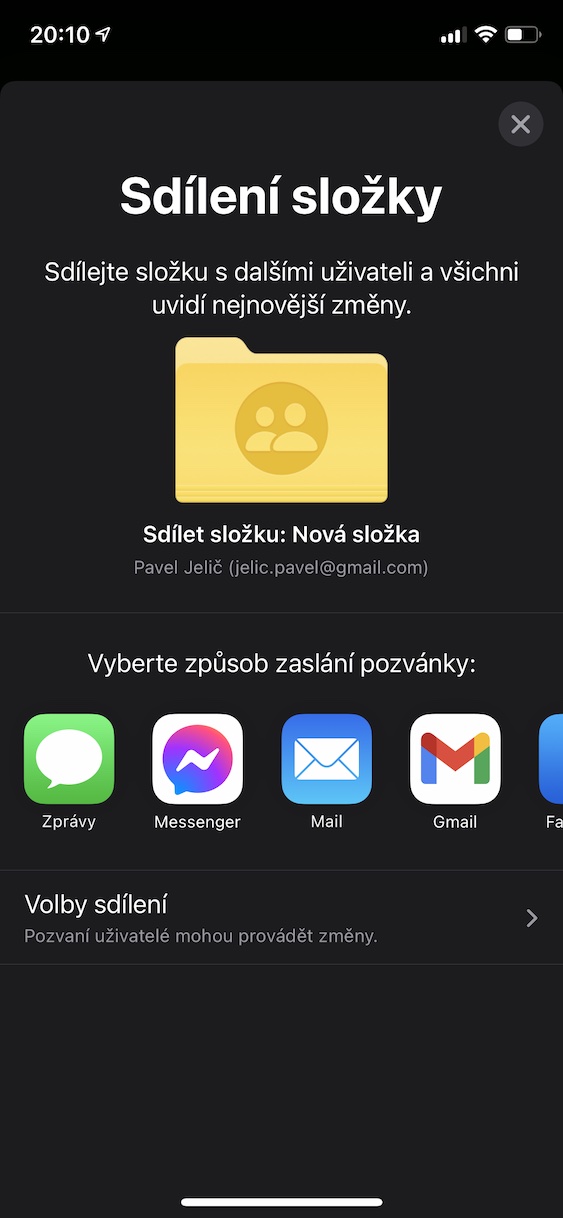Nativní aplikaci Poznámky využívá (nejen) na iPhonu většina z nás, tedy pokud jste nesáhli po nějaké z konkurenčních aplikací. Poznámky můžeme využít v nespočtu různých případech – pro zaznamenání nákupního seznamu, skenování dokumentů anebo třeba k rychlému zapsání nějakého nápadu či myšlenky. Apple postupně samozřejmě nativní aplikaci Poznámky vylepšuje a přichází s novými funkcemi, o kterých uživatelé nemusí nutně vědět. My se v tomto článku podíváme na 5 tipů v Poznámkách pro iPhone, které by se vám mohly hodit.
Mohlo by vás zajímat

Nadpis na prvním řádku
Pokud se rozhodnete pro vytvoření nové poznámky a začnete psát na první řádek, tak se tento text automaticky zformátuje jakožto nadpis celé poznámky. To samozřejmě nemusí naprosto všem uživatelům vyhovovat, a tak existuje jednoduchá možnost, díky které lze tuto předvolbu změnit. Stačí, když přejdete do Nastavení, kde otevřete kolonku Poznámky. Zde sjeďte o kus níže ke kategorii Zobrazení a rozklikněte Nové poznámky začínají. Nakonec si vyberte, čím mají nové poznámky začínat.
Ukládání fotek z Poznámek do galerie
Kromě textu můžete do Poznámek vkládat samozřejmě také obrázky a různé fotografie. V tomto případě existují dvě možnosti, jak lze obrázky do poznámky přidat. Buď je importujete přímo z galerie aplikace Fotky, anebo si v Poznámkách otevřete fotoaparát a to, co potřebujete, vyfotíte. Ve výchozím nastavení se však takto vytvořené fotky (a videa) neuloží do Fotek, ale zůstanou jen v Poznámkách. Jakmile pak konkrétní poznámku smažete, tak o fotografii nadobro přijdete. Pokud si chcete aktivovat ukládání fotek z Poznámek do galerie, tak přejděte do Nastavení -> Poznámky, kde sjeďte níže a pomocí přepínače aktivujte možnost Uložit do Fotek.
Poznámky v ovládacím centru
V nedávné aktualizaci operačního systému iOS jsme se dočkali nové funkce, díky které si můžete ikonu aplikace Poznámky přidat také do ovládacího centra. Díky tomu můžete ihned zaznamenat novou poznámku i v případě, že je vaše zařízení uzamknuté. To se hodí v případě, že máte v hlavě nějakou myšlenku a hrozí, že ji za chvíli zapomenete. Chcete-li Poznámky do ovládacího centra přidat, tak přejděte do Nastavení, kde rozklikněte kolonku Ovládací centrum. Nyní sjeďte níže a pomocí ikony + u řádku Poznámky tento prvek do ovládacího centra přidejte. Změnit můžete samozřejmě také jeho pozici. Novou poznámku pak rychle přidáte tím způsobem, že otevřete ovládací centrum, klepnete na novou ikonu a ihned začnete psát.
Část textu ze Safari do Poznámek
Věděli jste o tom, že můžete jednoduše z jakékoliv webové stránky uložit vybraný text přímo do Poznámek? Tato funkce funguje tak, že se prvně přesunete do Safari, kde přejdete na jakoukoliv webovou stránku. Jakmile tak učiníte, tak si vyberte nějaký text, který vás zajímá, a prstem si jej označte. Po dokončení označení klepněte v menu na tlačítko Sdílet…, čímž se obrazí menu sdílení. Zde stačí vybrat aplikaci Poznámky, poté vybrat konkrétní poznámku pro uložení, a nakonec klepnout na Uložit vpravo nahoře.
Sdílení složky s poznámkami
Většina z vás ví, že jednotlivé poznámky můžete sdílet mezi vícero uživatelů. Jednu poznámku tak může spravovat hned několik jedinců, což se v určitých situacích rozhodně hodí. Věděli jste však o tom, že můžete sdílet také celé složky s poznámkami? Díky tomu není nutné sdílet více poznámek jednu po druhé. Chcete-li sdílet složku s poznámkami, tak se v Poznámkách přesuňte na přehled složek (tlačítko Složky vlevo nahoře). Poté se do konkrétní složky přesuňte a vpravo nahoře klepněte na ikonu tří teček. Otevře se menu, kde už jen stačí klepnout na Sdílet složku. Poté vyplňte potřebné náležitosti a je hotovo.